Enlaces directos al Formulario de solicitud de recursos compartidos
Esta página no es relevante para entornos de Primo VE. Si está trabajando con Primo VE, consulte los siguientes artículos:
Primo permite crear un enlace directo al formulario de Recursos compartidos en Alma en lugar de utilizar la página del Localizador de citas para acceder a él.
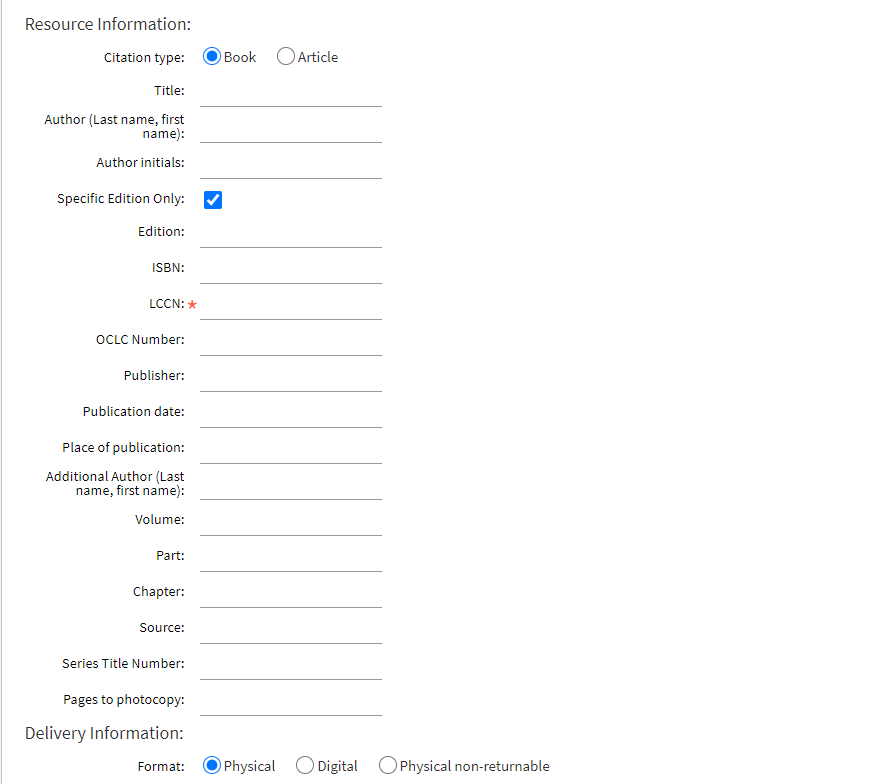
Puesto que la opción de enlace directo no valida ninguna política (como límites de recursos compartidos o de autopropiedad), se recomienda utilizar el Localizador de Citas.
-
En el Primo Back Office, seleccionar Editar a su vista en el Asistente de vistas (Página de Inicio de Primo > Asistentes de configuración en curso > Asistente de vistas).
-
Continuar en la página de Configuración de paneles en el Asistente de vistas.
-
Seleccionar Página de inicio de la lista desplegable de las Páginas para mostrar los paneles asociados a la página de inicio de su tipo de vista.
-
Seleccionar la Editar panelen la fila que contiene el Panel del menú principal.
Se abre la página Editar atributos del menú principal.
-
En la sección Crear una nueva etiqueta, introducir los siguientes campos:
-
Etiqueta – Introducir una etiqueta de visualización para el botón de Recursos compartidos. Para los métodos de autenticación que no son PDS, se debe introducir alma_rs_form. Se puede modificar la etiqueta de visualización después de que se haya creado el enlace.
-
URL – Introducir una URL para acceder al formulario de recursos compartidos, utilizando el siguiente formato:
-
Para autenticación de no-PDS:
<alma_domain>/view/uresolver/<alma_institution_code>/openurl?svc_dat=getit&svc.profile=getit&directResourceSharingRequest=true&pds_handle={{pds_handle}}
-
Para la autenticación PDS
<pds_url>?func=sso&url=<alma_domain>/view/uresolver/<alma_institution_code>/openurl?svc_dat=getit&svc.profile=getit&directResourceSharingRequest=true
Parámetros opcionales para la URL:
-
&is_new_ui: Cuando se establece en verdadero, Alma usa la carátula por defecto para la nueva IU (skin_OTB_new_ui). Si se establece en falso o se omite, Alma usa la carátula por defecto para la IU clásica (skin_OTB).
-
&req.skin: Instruye a Alma para usar la carátula especificada en Alma (por ejemplo, &req.skin=My_New_Skin). Para obtener más detalles, consulte Crear una nueva carátula.
Por ejemplo:
http://il-primoqa.exlibrisgroup.com:1801/view/uresolver/01MY_INST/openurl?svc_dat=getit&svc.profile=getit&directResourceSharingRequest=true&is_new_ui=true&req.skin=My_New_Skin&pds_handle={{pds_handle}} -
-
Enlace – Indicar si desea que los resultados de la búsqueda de citas se abran en la ventana actual o en una nueva ventana/pestaña. El valor por defecto es la ventana actual.
-
-
Seleccionar Añadir
-
Guardar y desplegar su vista.
Debe aparecer un enlace similar al siguiente en el menú principal:
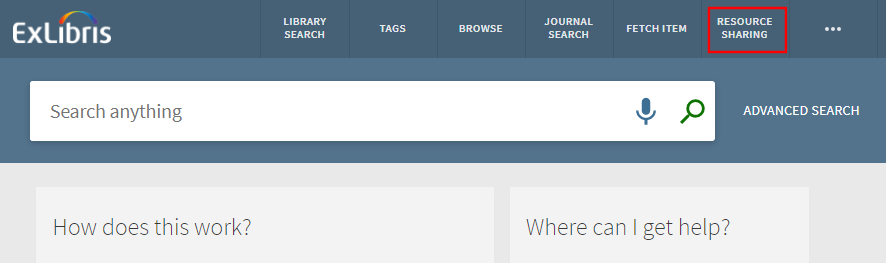 Botón de Ejemplo de Solicitud de recursos compartidos
Botón de Ejemplo de Solicitud de recursos compartidos
Otras configuraciones
La siguiente tabla describe otras configuraciones asociadas a esta funcionalidad.
| Página/Elemento | Descripción |
|---|---|
|
Personalización del formulario de recursos compartidos (Menú de configuración de Alma > Servicios al usuario > Regla lógica de la interfaz de descubrimiento > Personalización del formulario de recursos compartidos) |
Esta página le permite configurar qué campos mostrar en el Impreso de solicitud de recursos compartidos. |
|
Tabla de mapeo de Parámetros del cliente (Menú de configuración de Alma > General > Configuración general > Otros ajustes). |
En el parámetro primo_pds_url, especifique la URL para el API de Info del usuario PDS de Primo con el siguiente formato: <Primo_FE_domain>/primo_library/libweb/webservices/rest/PDSUserInfo?
|
|
Tabla de código de Etiquetas de la interfaz de descubrimiento (Menú de configuración de Alma > Servicios al usuario > Regla lógica de la interfaz de descubrimiento > Etiquetas). |
Esta tabla le permite personalizar y traducir las etiquetas y los botones en el Impreso de solicitud de recursos compartidos. |
Mapear el formulario de OpenURL con el Formulario de solicitud de recursos compartidos
| Formulario de Alma | Abrir URL |
|---|---|
|
Título del libro
|
rft.btitle
Si rft.jtitle está vacío, rft.title
Si esos están vacíos, rft.jtitle
De lo contrario, rft.Stitle
|
| Título de la revista |
rft.jtitle
If rft.jtitle vacío, rft.title
Si esos están vacíos, rft.stitle
De lo contrario, rft.btitle
|
| Título del artículo | rft.atitle |
| Autor |
Si rft.au no está vacío, habrá contacto, con cada valorvseparado por un “;”
De lo contrario, primero rft.aulast +”, “ (si existe rft.aulast) + primero rft.aufirst
|
| Iniciales del autor | Si no está vacío rft.auinit con sus valores separados por ',' |
| Edición | rft.edition |
| Volumen | Campo MS subcampo 245 está vacío ‘n’, si no existe, entonces se utiliza rft.volume |
| Fascículo | rft.issue |
| ISBN | rft.isbn |
| ISSN | rft.issn |
| LCCN | rft.lccn, pero si está vacío, comprobar si rft_id contiene ‘info:lccn/’ y de ser así, tomarlo |
| Número OCLC | rft.oclcnum, pero si está vacío, comprobar si rft_id contiene ‘info:oclcnum/’ y de ser así, tomarlo |
| DOI | rft.pmid |
| PMID | rft.pmid |
| Editor | rft.pub, pero si está vacío usar rft.publisher |
| Fecha de publicación |
Para diarios y artículos rft.date
Para Libro rft.pubdate, pero si está vacío usar rft.date
|
| Lugar de publicación | rft.place |
| Parte | rft.part |
| Fuente | rft_id |
| Páginas a fotocopiar (rango de páginas desde la página de inicio hasta la página final) | rft.pages |
| Página de inicio | rft.spage |
| Página final | rft.epage |

